Популярный мобильный антивирус Kaspersky теперь доступен для скачивания в российском магазине приложений RuStore.
Новость о появлении Android-версии виртуального защитника на платформе получила широкий резонанс среди пользователей операционной системы.
Отметим, что данная версия Kaspersky предоставляет базовую защиту от онлайн-угроз абсолютно бесплатно, включая защиту от вредоносных программ, сталкерского ПО и шпионских троянов.
Дополнительные опции, такие как удалённое отслеживание и стирание данных, а также защита приложений с проверкой PIN-кода, доступны платным подписчикам.
Напомним, что ряд экспертов рекомендовали пользователям следовать нескольким простым правилам для обеспечения лучшей защиты данных на своих мобильных устройствах. Среди них — скачивание приложений только с официальных ресурсов, использование двухфакторной аутентификации и регулярное обновление приложений.
Источник: www.ferra.ru
Как удалить Касперского с компьютера полностью
Как удалить (сбросить) пароль к любому касперскому

![]()
20.12.2012
Здравствуйте дорогие читатели, недавно необходимо было продлить лицензию в одной фирме и столкнулся с такой проблемой как сброс пароля с касперского. Пароль конечно нужная вещь, но не когда она мешает для хороших дел. Посидев чуть, нашел ответ на этот вопрос.
Сбросить пароль или удалить, можно к следующим продуктам:
- Kaspersky Anti-Virus
- Kaspersky Internet Security
- Kaspersky Total Security
- Kaspersky Free
- Kaspersky CRYSTAL
- Kaspersky Small Office Security
Как удалить Касперского если забыл пароль
Удалить пароль оказалось достаточно легко. Для этого:
1. Перезагружаем компьютер и заходим в безопасный режим (при загрузке компьютера нажимаем F8, перед загрузкой Windows). Выбираем самый первый пункт Безопасный режим.

В обычном режиме сбросить пароль на касперском не получится.
2. Когда мы загрузимся в безопасном режиме, необходимо зайти в папку с касперским. Обычно пути такие:
- Антивирус Касперского 6.0 MP4: C:Program FilesKaspersky LabKaspersky Anti-Virus 6.0
- Kaspersky Internet Security 6.0 MP4: C:Program FilesKaspersky LabKaspersky Internet Security 6.0
- Антивирус Касперского 6.0 для Windows Workstations MP4: C:Program FilesKaspersky LabKaspersky Anti-Virus 6.0 for Windows Workstations MP4
- Антивирус Касперского 6.0 SOS: C:Program FilesKaspersky LabKaspersky Anti-Virus 6.0 SOS
- Антивирус Касперского 6.0 для Windows Servers MP2: C:Program FilesKaspersky LabKaspersky Anti-Virus 6.0 for Windows Servers
Если не нашли, ищите папку в Program Files Kaspersky Lab
3. Заходим в папку находим файл avp (расширение .exe) и переименовываем, например в 1.exe
Теперь перезагружаемся, компьютер включится в обычном режиме. Запускаем касперского из папки, в которой вы его переименовывали и заходим в настройки.
Теперь в настройках Касперского идем в параметры и снимаем галочку защита паролем и самозащита.
Нажимаем ОК выгружаем касперского. Нажав выход в трее.
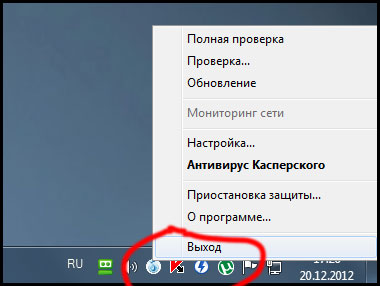
Заходим в папку и обратно переименовываем в avp.exe. Если у вас не отображается расширение exe то просто переименовываем в avp .
Перезагружаем компьютер и разуемся, мы сбросили пароль на Касперском. Пароля на Касперском теперь быть не должно! )
Способ 2

Запускаем от имени администратора
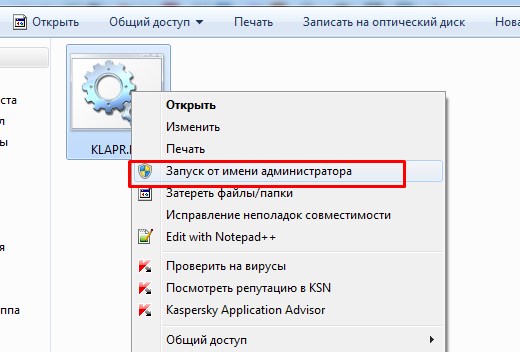
И нажимаем любую клавишу.
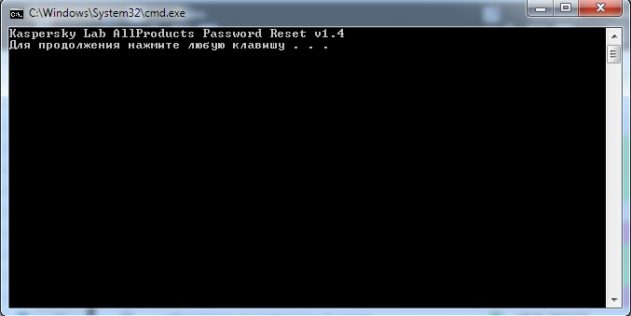
Помогло? Отблагодари автора
Понравилось? Расскажите друзьям





Интересное на блоге:
59 Комментариев: Как удалить (сбросить) пароль к любому касперскому
Помогли, спасибо!
Алексей Кузнецов
Пожалуйста!
У меня не получилось.-(Заходим в папку и обратно переименовываем в avp.exe.). Это нужно снова запускать в безопасном режиме и также переименовывать? А если не нужно, то для того, чтобы переименовать мне необходимо разрешение на выполнение этой операции от системы-я не знаю как дальше поступать. Подскажите пожалуйста
не получилось
А для того, чтоб получилось не пробовали делать всё это с правами администратора.
Разрешение на выполнение этой операции есть у учетной записи Администратор.
Алексей Кузнецов
Andrey, статья рассчитана от начинающего пользователя, по этому этот способ самый надежный..
не фига подобного даже от имени админа не запускается
На 8-м Касперском не действует =(
Алексей Кузнецов
А что происходит? На 8 вроде тоже срабатывало…
Способ подошёл для сброса пароля Kaspersky Antivirus для рабочих станций 6.0.4.1424
А у меня все равно запрашивает пароль система win xp касперский 6.0
Алексей Кузнецов
На XP каспера 6,0 точно проверял, работало. Значит не сняли галочки…
Утилита удаления продуктов Лаборатории Касперского Kavremover
Kavremover — это бесплатная программа от Лаборатории Касперского, предназначенная для удаления других продуктов этой компании. Необходимость её использования обусловлена тем, что после стандартной деинсталляции на компьютере может остаться часть файлов программы. Удаление через Kavremover полностью стирает все данные и отменяет изменения, внесённые антивирусными программами в системный реестр. Не отменяются только результаты работы антивируса — лечение или удаление вредоносных программ.
Скачивание и запуск Kavremover
Скачать последнюю версию утилиты можно с официального сайта поддержки продуктов Лаборатории Касперского. На выбор предлагаются два варианта: архив или сам файл kavremvr.exe. Скачайте и запустите исполняемый файл. На первом этапе в окне утилиты откроется текст лицензионного соглашения. Для перехода к удалению продуктов Лаборатории Касперского нажмите кнопку «Я согласен».

Удаление Касперского через Kavremover
Интерфейс основного окна программы максимально прост. В верхней части выводится изображение, содержащее восемь случайных символов. Их ввод требуется для того, чтобы подтвердить намерение удалить Антивирус Касперского. Не менее важной причиной является защита от автоматического удаления, которое могут выполнить вредоносные программы. Если символы трудно разобрать, запросите другой код, нажав кнопку «Обновить» справа от картинки.

Введите символы в текстовом поле под изображением и выберите продукт, который необходимо удалить. Выбор производится через выпадающий список в нижней части окна. В случае, если утилита Kavremover не обнаружит установленных приложений Лаборатории Касперского, вместо них будет выведен весь список продуктов компании. После ввода проверочного кода и выбора продукта нажмите кнопку «Удалить». Процесс займёт несколько минут.

Перезагрузка и получения отчёта в Kavremover
По завершении удаления в программе откроется диалоговое окно. Чтобы все изменения вступили в силу, потребуется перезагрузить компьютер. Если на ПК установлено сразу несколько программ Касперского, запустите Kavremover снова и повторите все действия, поочерёдно выбирая другие утилиты из списка. Перезагрузите компьютер после удаления всех антивирусных приложений.
Для получения отчёта о работе Kavremover проверьте папку, в которой находится исполняемый файл программы. Отчёт будет сохранён в отдельном текстовом файле.
Источник: public-pc.com